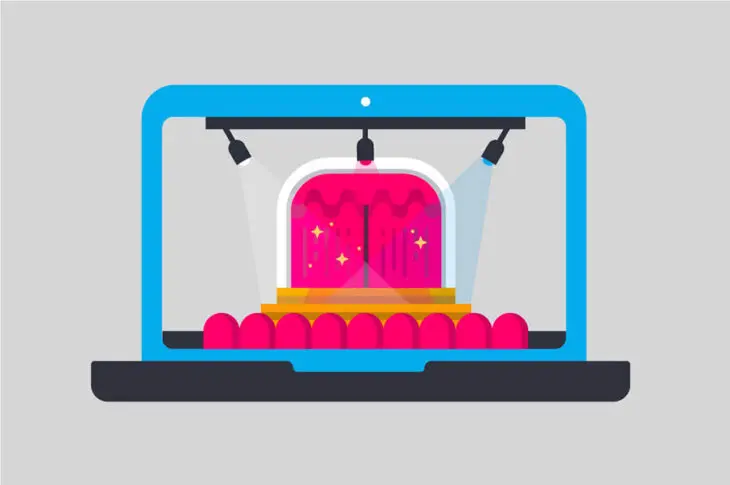Mantener un sitio web WordPress es una tarea interminable. Aun después de que has construido tu sitio, es posible que continúes actualizando y haciendo ajustes por un tiempo indefinido. Esto quiere decir que necesitas encontrar una manera de probar esos cambios sin afectar negativamente tu sitio o sus visitantes.
A menudo, la mejor manera de hacer esto es creando un sitio staging. También conocido como sitio de pruebas o de desarrollo, es una copia independiente de tu sitio web. Puedes usar esta copia para probar nuevos temas y plugins, probar soluciones de errores, y planear cambios antes de implementarlos en tu sitio en vivo.
En este artículo, explicaremos todo lo que necesitas saber sobre sitios staging, incluyendo por qué son tan útiles y cómo crear una. También proveeremos algunos tips sobre como usar tu nuevo sitio staging efectivamente.
Una introducción a staging de sitio web
Cuando creas un sitio web regular, una de las primeras cosas que típicamente escoges es un dominio y un plan de alojamiento. Estos pasos son necesarios para poner tu sitio en línea para que la gente pueda visitarlo por medio de sus navegadores. El resultado es a menudo llamado sitio ‘En vivo’ o ‘público’.
Un sitio staging es similar en muchas maneras a un sitio en vivo, pero su propósito es bastante diferente. Los sitios staging son privados — no están destinados para que cualquiera pueda visitarlos. Son usados como una herramienta para experimentar y probar. Por esa razón, son frecuentemente llamados sitios de ‘prueba’ o ‘desarrollo’.
Hay dos formas principales que un sitio staging puede tomar. Puede ser completamente nuevo, un sitio web en blanco o una copia exacta de un sitio existente. Ambos tipos tienen muchos usos, de los que hablaremos en un momento. También es importante tener en cuenta que un sitio staging puede estar completamente fuera de línea y guardado en un computador local o alojado en línea pero marcado como privado. Los sitios staging tienen muchos beneficios, pero a lo mejor no quieres que alguien más pueda encontrarlos.
Los muchos beneficios de crear un sitio staging
Hasta ahora, hemos hablado sobre los sitios staging de manera abstracta. En este punto, te debes estar preguntando, “¿Pero realmente qué hago con uno?” La verdad es que hay un rango grande de posibles formas de uso.
Estos son algunos de los más comunes:
- Puedes construir un sitio nuevo, luego diseñar y editar hasta que sea perfecto — todo mientras lo mantienes privado. Luego puedes ponerla en vivo (o hacer una copia) cuando estés listo.
- Los sitios staging son el patio de juegos perfecto para aprender sobre la plataforma de WordPress. Puedes usarla para probar nuevos plugins y temas, experimentar con código personalizado, y mucho más.
- Si tu sitio staging es una copia de tu sitio en vivo, es el lugar perfecto para arreglar bugs y probar soluciones para cualquier error que te esté dando problemas.
Por supuesto, todas estas cosas pueden lograrse en un sitio web en vivo. Sin embargo, es una propuesta riesgosa. Si pruebas un nuevo plugin o pruebas una solución a un bug en tu página publica, estás arriesgándote a romper algo en el proceso. Podrías incluso terminar ralentizando tu sitio temporalmente, causando tiempo fuera de línea o interfiriendo con la experiencia de tus visitantes.
Es por eso que un sitio web staging es tan importante. Te ayuda a asegurarte que todo esté funcionando correctamente antes de hacer algún cambio a tu sitio en vivo. Además, te permite asegurarte que la página está completamente lista para salir al aire antes de que tus visitantes puedan encontrarla. Por estas razones y más, tener al menos un sitio staging es esencial para casi todos los dueños de sitios WordPress. A menos de que estés planeando, nunca hacerle cambios a tu sitio (lo cual no recomendamos), es importante saber cómo funciona esta herramienta.
Cómo crear un sitio Staging en WordPress (con 2 métodos)
Construir tu sitio staging puede ser sencillo o complicado dependiendo de qué método usas, y dependiendo de si creas un sitio nuevo o una copia de uno existente. Abajo, te presentaremos dos de las mejores formas de completar este trabajo. Sugerimos que leas cuidadosamente cada una, y luego elijas la técnica que más se ajusta a tus necesidades.
Sin embargo, antes de continuar, este es el momento para crear una copia de seguridad de tu sitio web si aún no tienes uno listo. Crear un sitio staging no debería impactar tu sitio en vivo de ninguna manera, pero no hace daño ser precavido.
1. Configura tu sitio staging en tu compañía de alojamiento
Tal vez la manera más conveniente de crear un sitio staging es hacerlo por medio de tu compañía de alojamiento web. De hecho, muchas compañías de alojamiento tienen instalaciones de staging en un solo clic construidas en sus soluciones de WordPress, removiendo la necesidad de instalar plugins adicionales o alternativas para usar staging.
Mientras que el sitio resultado está en línea, aún puedes asegurarte de que sea privado, y que los visitantes y motores de búsqueda no lo confundan con tu sitio en vivo. Además, será usualmente fácil hacer que tu sitio staging sea una copia de la versión de tu sitio en vivo. Si tu compañía de alojamiento ofrece esta opción, realmente no hay desventajas al usarlo.
El proceso de crear un sitio staging de esta manera, va a depender de las herramientas que ofrece tu compañía de alojamiento en particular. Tu mejor apuesta es contactarlos para que te ayuden o revisar su documentación.
Por supuesto, si tienes un plan de Alojamiento Administrado de WordPress aquí en DreamHost, ¡podemos mostrarte exactamente cómo puedes crear un sitio staging en cuestión de minutos! Veamos cómo se vería el proceso para los usuarios de DreamPress.
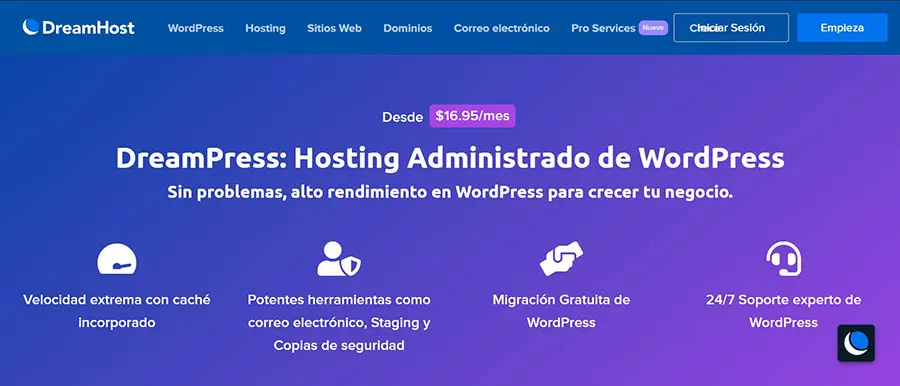
Construimos DreamPress específicamente para WordPress, así que puedes esperar el rendimiento de servidores, de primera categoría, seguridad, y soporte técnico para tu sitio WordPress. Más allá de nuestros servicios staging, vas a obtener muchas características increíbles como caché en memoria incorporado, copias de seguridad y restauraciones por demanda, recursos aislados en la nube solo para tu sitio (sin compartir con otros sitios), cuentas de correo electrónico, e incluso un dominio gratuito con los planes anuales.
Primero, visita tu panel de control y navega a WordPress > Administrar WordPress (si tienes más de un sitio en DreamPress) > Staging.
Si aún no has configurado un sitio staging, te vas a cruzar con la pantalla que ves abajo. Haz clic en el botón Crea Sitio de Vista previa.
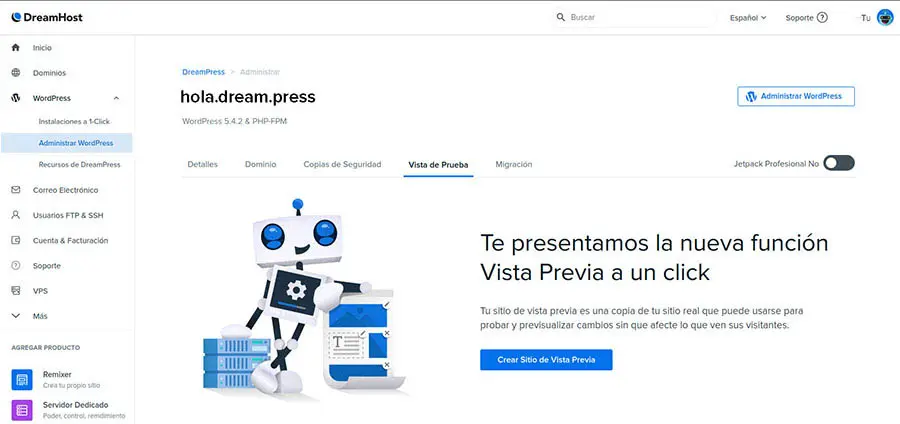
De ahí, ¡tu sitio staging será configurado en sólo unos minutos en un subdominio automáticamente generado para ti! Así es, no tienes que crear un subdominio; nosotros lo haremos por ti. Tu subdominio staging te permite mantener tu sitio staging en una instalación separada de tu sitio en vivo, para que ambos puedan correr independientemente. Por ejemplo, tu subdominio staging podría llamarse hola.stage.site.
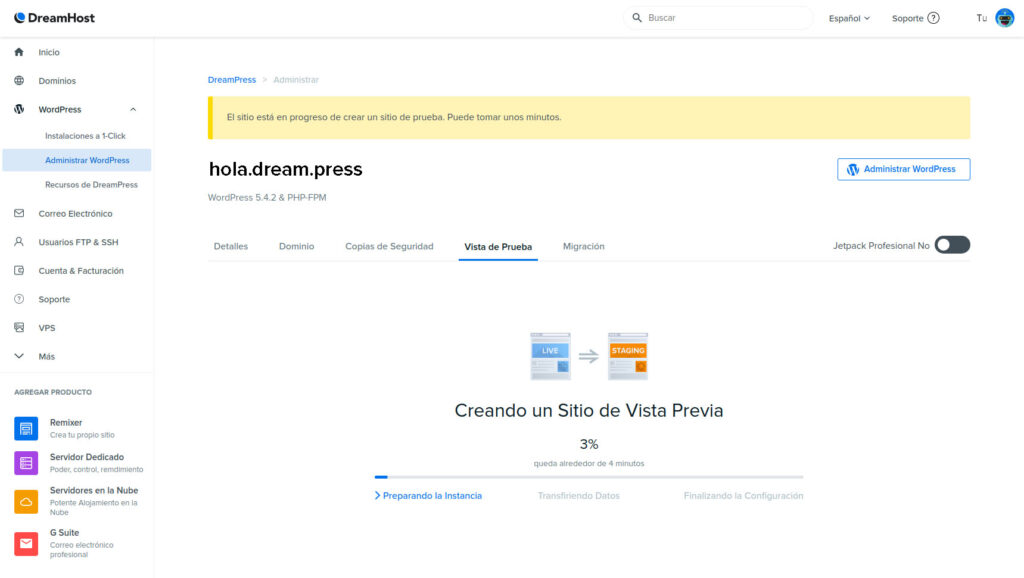
Cuando esté listo, recibirás un correo a la dirección de correo conectada con tu cuenta DreamHost. Tu sitio staging estará protegido con contraseña; puedes ubicar tu nombre de usuario y contraseña en la pestaña staging de tu panel de DreamPress. Tu información de inicio de sesión de tu sitio staging de WordPress será la misma que tu sitio en vivo.
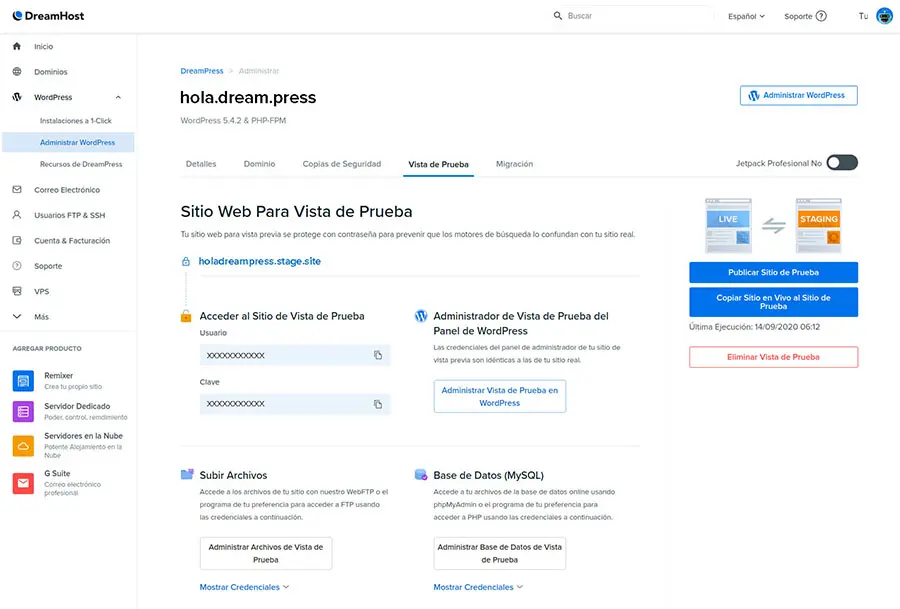
Una vez que estás listo, puedes copiar tu sitio en vivo o publicar desde staging a tu sitio en vivo con un solo clic — ¡es así de fácil! Lo mejor de todo, antes de que pongas cualquiera de los cambios de staging a tu sitio en vivo — ¡nosotros creamos una copia de seguridad de tu sitio en vivo, por si acaso! DreamPress hace el staging simple en ambos aspectos funcionalidad y configuración, para que puedas probar y experimentar de manera segura todo lo que necesitas sin arriesgarte.
2. Usa un plugin para configurar tu sitio staging rápidamente
Si no puedes crear un sitio staging por medio de tu compañía de alojamiento (o no lo deseas por alguna razón), hay otra opción. Puedes usar un plugin dedicado para completar esta tarea. Dependiendo del plugin que escojas, el proceso de crear tu sitio staging será simplificado hasta cierto punto, aunque tal vez no obtengas tantas opciones para trabajar como lo harías por medio de tu compañía de alojamiento.
Hay muchos plugins que son diseñados para esta tarea en específico o incluyen al menos una de estas características. Te recomendamos echarle un vistazo a WP Staging, el cual es una de las soluciones más simples y específicas que vas a encontrar.
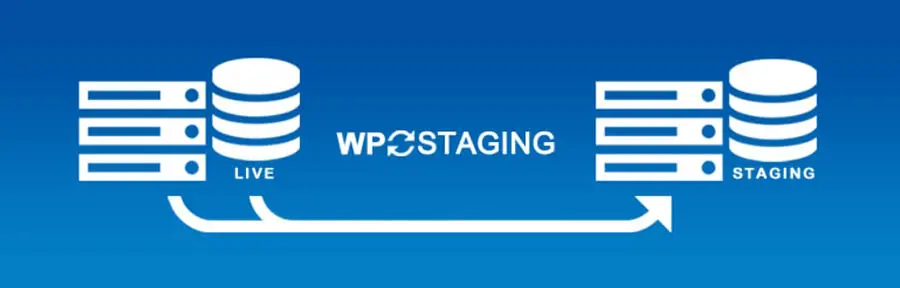
Este plugin hace fácil crear un clon de tu sitio en vivo, el cual será guardado en una subcarpeta de la instalación principal. Y lo que es mejor, no necesitarás ningún conocimiento técnico para hacerlo funcionar. Para una solución similar con más opciones, puedes echar un ojo al plugin premium, WP Stagecoach. Entre otras cosas, hace que publicar cambios de tu sitio staging a tu sitio en vivo ¡sea facilísimo!
Por ahora, veamos cómo crear un sitio staging con WP Staging. Primero vas a necesitar instalar y activar el plugin en WordPress en el sitio que quieres copiar. Luego, una nueva pestaña WP Staging aparecerá en tu panel.
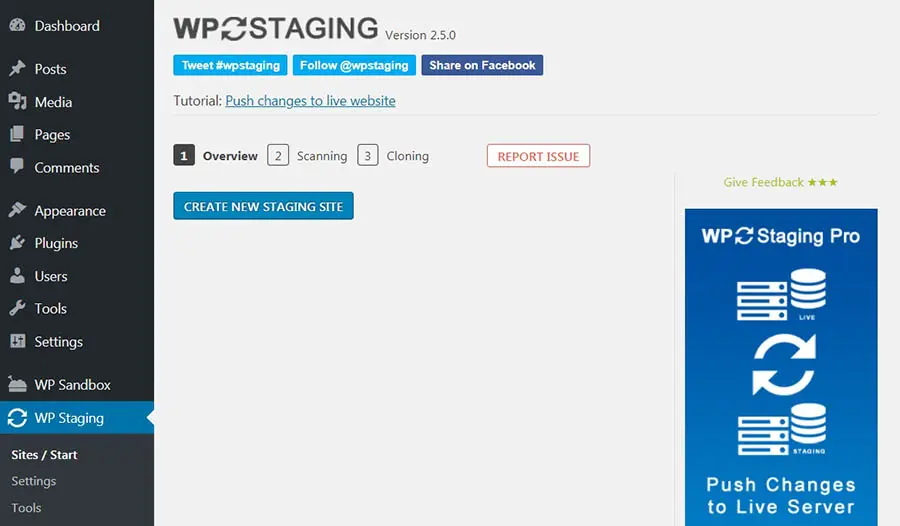
Haz clic en Create New Staging Site, y podrás darle un nombre. También vas a ver algunas opciones disponibles en el menú desplegable.
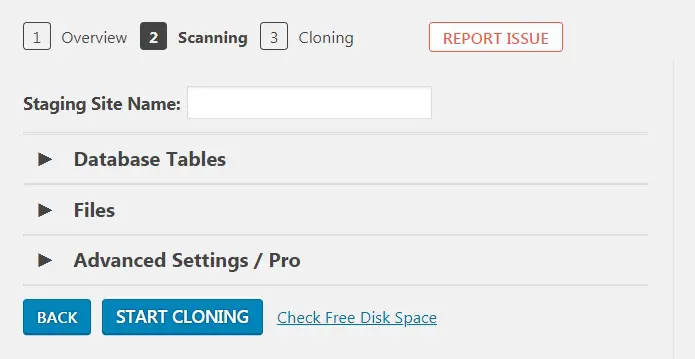
Database Tables te permitirá excluir copiar cierta información. Sin embargo, en la mayoría de los casos, querrás copiar todo — así que puedes ignorar esta sección. Lo mismo aplicaría para Files, que ofrece opciones de personalización que puede que no necesites en este punto.
En vez, selecciona el botón Start Cloning. El plugin tomará un poco mientras hace lo suyo. Mientras tanto, vas a ver una barra de progreso que te deja saber que aún está trabajando.
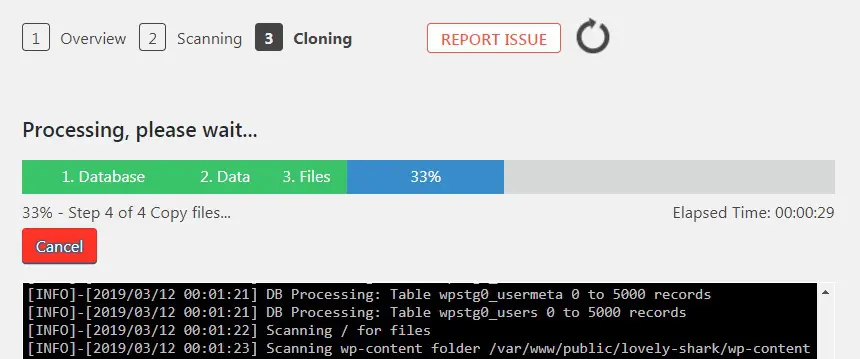
Cuando el proceso se complete, vas a ver un mensaje de éxito, y te van a proveer con un enlace para tu nuevo sitio staging. Puedes hacer clic en el enlace o el botón Open staging site para visitarlo y usando tus credenciales regulares para iniciar sesión.
Recomendamos que te tomes un poco de tiempo para explorar tu sitio de staging, asegurándote que todo ha sido copiado correctamente. Debe ser un duplicado exacto de tu sitio en vivo. Mientras que todo se vea en orden, puedes empezar a hacer tus experimentos, probar nuevos plugins o temas, y conducir pruebas de solución de problemas.
Pero, ¿qué pasa si haces cambios a tu sitio staging y quieres ponerlos en su lugar en el sitio en vivo? Puedes hacer alteraciones a ambos sitios manualmente. Sin embargo, puede ser más fácil ajustar tu sitio staging hasta que se vea perfecto, y luego copiar esos cambios a la versión real. También, puedes hacer esto con WP Staging, aunque vas a necesitar comprar la versión premium del plugin.
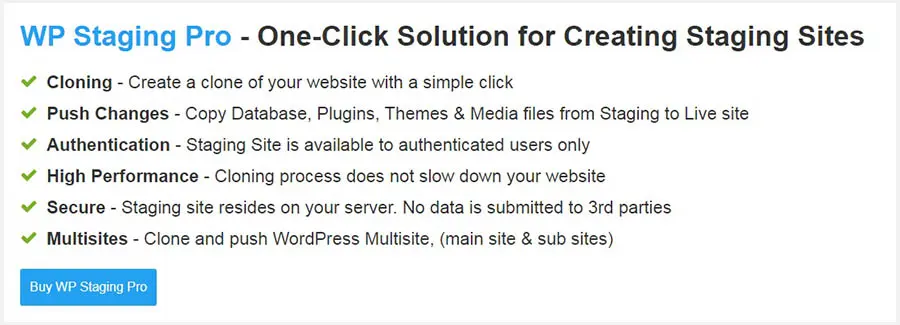
Esto no es exactamente una solución barata, ya que te costará alrededor de $100 USD por un solo sitio, pero esta inversión puede llegar a valer la pena si planeas hacer uso frecuente de tu página de staging. Si optas por WP Staging Pro, puedes seguir la guía útil de los desarrolladores para mover los cambios a tu sitio en vivo.
Finalmente, vale la pena mencionar que si solo quieres crear un nuevo sitio WordPress para probar y experimentar y no necesitas que sea una copia de un sitio diferente o planeas publicarlo, hay otra opción. Puedes crear un sitio web WordPress local, almacenado en tu máquina local. De esta manera, puedes trabajar con tu sitio staging fuera de línea, y nadie podrá acceder a menos que estén usando tu computador.
Puedes usar una herramienta como XAMPP (para usuarios Windows) o MAMP (para usuarios Mac) para crear uno o más sitios locales rápidamente.
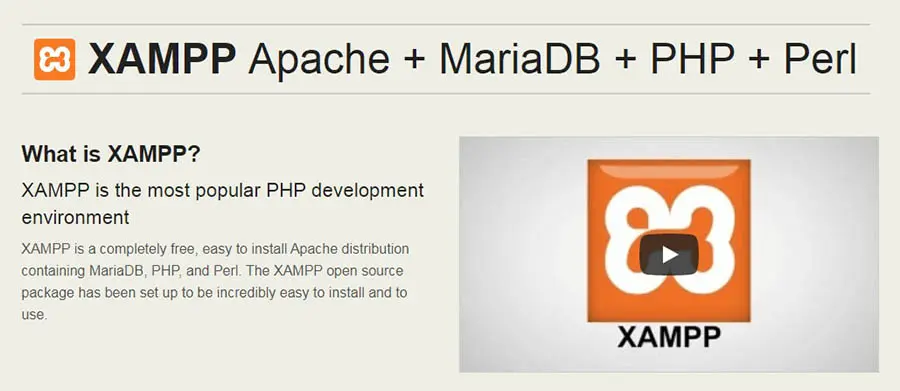
Si lo deseas, puedes usar estas soluciones para copiar y publicar cambios en tu sitio en vivo, pero el proceso es más complejo que los métodos que mencionamos arriba. Hasta que tengas un poco más de experiencia técnica bajo la manga, recomendamos usar los más simples.
Que hacer una vez que el ambiente de desarrollo está listo
Independiente de qué método uses, al final, vas a tener un nuevo ambiente staging listo para ser usado. Sin embargo, antes de que empieces a trabajar en serio, hay algunos pasos iniciales que querrás tomar.
En cualquier momento que creas un ambiente staging, recomendamos seguir estos pasos:
- Primero, si has copiado tu sitio en vivo, revisa tu sitio staging y asegúrate que todo ha sido transferido correctamente. Y asegúrate que el contenido tenga el formato correcto. Imágenes y otros archivos multimedia que se muestran, además que las características principales estén funcionando correctamente.
- En tu panel WordPress, navega a Settings > Reading, y selecciona la casilla llamada ‘Discourage search engines from indexing this site’. Esto ayudará a asegurarte de que nadie se cruce con tu sitio si está alojado en línea.
- Mientras aún estás en tu panel, ve a Settings > Permalinks. Asegúrate que la estructura de los permalinks del sitio staging sea correcta (en otras palabras, que sean los mismos que tu sitio en vivo). De lo contrario, puedes terminar viendo errores 404.
Luego de eso, deberías estar listo. Sin embargo, antes de concluir, vale la pena mencionar que hay otras opciones para usuarios más avanzados. GitHub y BitBucket, por ejemplo, son servicios que los desarrolladores usan para compartir y colaborar en proyectos (por ejemplo, cuando están creando sitios web, temas y plugins).
También pueden ser usados para mantener el registro de los cambios hechos a tu sitio staging e incluso compartirlos con otros para obtener ayuda y retroalimentación. Si estás interesado en aprender más sobre estas herramientas y cómo te pueden ayudar a construir sitios web, hay muchas guías que puedes ojear que te ayudarán a empezar.
El negocio del staging
Crear un sitio web staging es una manera inteligente de simplificar el mantenimiento en marcha de tu sitio en vivo. Ya sea que tengas una copia de tu sitio en vivo, alojada en línea con una solución de alojamiento administrado de WordPress como DreamPress o en tu computador local, staging te permite probar cambios en un ambiente seguro. Además, no corres el riesgo de tumbar tu sitio en vivo en el proceso o romper ninguna característica; es una situación donde ganan todos, tú y los visitantes de tu sitio.
Si te estás sintiendo abrumado, recuerda que DreamPress está diseñado para hacer que correr un poderoso sitio WordPress sea simple. Mientras que el staging puede requerir un proceso de desarrollo complicado, DreamPress lo hace fácil — no necesitas experiencia codificando. Echa un vistazo a nuestros planes de Alojamiento Administrado de WordPress y encuentra el que mejor se ajusta a tu sitio.